
이 소프트웨어는 드라이버를 계속 실행하여 일반적인 컴퓨터 오류 및 하드웨어 오류로부터 안전하게 보호합니다. 간단한 3 단계로 모든 드라이버를 확인하세요.
- DriverFix 다운로드 (확인 된 다운로드 파일).
- 딸깍 하는 소리 스캔 시작 문제가있는 모든 드라이버를 찾습니다.
- 딸깍 하는 소리 드라이버 업데이트 새 버전을 얻고 시스템 오작동을 방지합니다.
- DriverFix가 다운로드되었습니다. 0 이번 달 독자.
요즘은 넷플릭스 콘텐츠를 몰아 보는 것이 일반적입니다. 그러나 일부 사용자는 자신의 넷플릭스 세션은 PC가 절전 모드로 전환되어 자주 중단됩니다. 수면 모드가 스트리밍 중간에 시작되는 것 같습니다. 이는 물론 주요 문제이며 상당히 바이브 킬러입니다.
이 문제를 해결하는 데 도움이되는 빠른 가이드를 만들었습니다.
Netflix를 스트리밍 할 때 PC가 잠자기 상태가되지 않도록하려면 어떻게해야합니까?
1. 전원 설정 변경
- 제어판을 열고> 선택 큰 아이콘으로보기.
- 딸깍 하는 소리 전원 옵션.
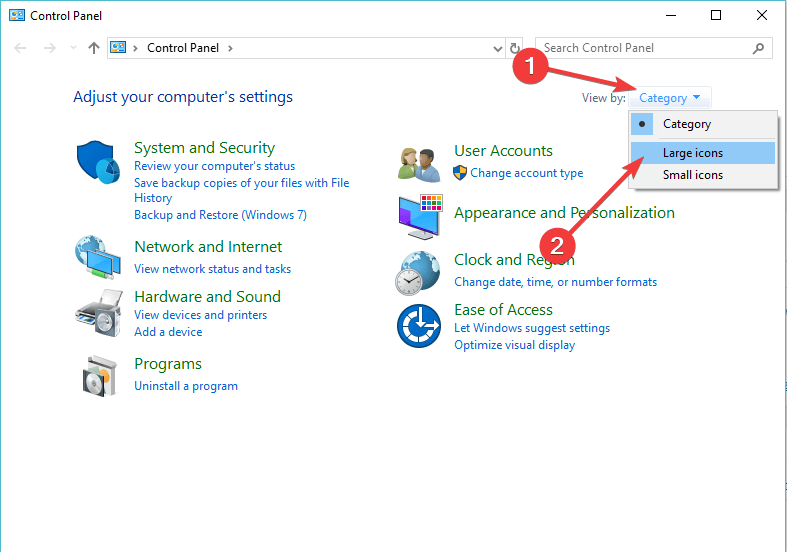
- 아래의 전원 계획 선택 또는 사용자 지정 > 선택 균형이 잡힌 > 클릭 계획 설정을 변경합니다.
- 변화 표시를 해제 과 컴퓨터를 잠자기 설정, 둘 다 못 > 클릭 변경 사항을 저장하다.
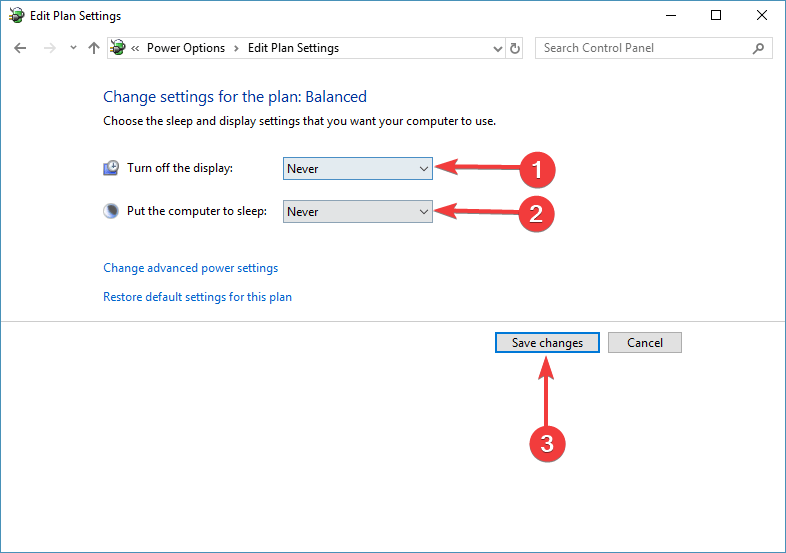
- 이것이 효과가 있는지 확인하십시오.
특정 브라우저가 다른 브라우저보다 Netflix 스트리밍에 더 좋다는 것을 알고 계셨습니까? 다음은 우리의 최고 추천입니다.
2. 확장 기능 비활성화
- 브라우저의 오른쪽 상단에있는 3 개 버튼 아이콘을 클릭합니다.
- 확장 더 많은 도구 메뉴> 선택 확장.

- 이름 옆에있는 토글 스위치를 클릭하여 확장을 비활성화합니다. 회색으로 변하면 확장이 비활성화되었음을 의미합니다.
- 브라우저를 다시 시작하고 확장 프로그램을 비활성화하면 문제가 해결되었는지 확인하십시오.
Netflix에서 PC가 절전 모드로 전환되는 것을 막는 방법에 대한 가이드가 도움이되기를 바랍니다. 이 기사가 도움이 되었다면 아래의 댓글 섹션에 댓글을 남겨주세요.
또한 읽으십시오 :
- 수정: Windows 8, 10이 자체적으로 절전 모드에서 깨어남
- Windows 10에서 하이브리드 절전 기능 누락 [Fix]
- Windows 10이 절전 모드 후 Wi-Fi에서 연결 해제됩니까? 지금 고쳐
- 이 버전의 Netflix가 호환되지 않음 오류를 수정하는 방법

![FIX: Netflix 스트리밍 오류 M7111-1331 [6 가지 테스트 방법]](/f/e7dcfc866bdb55e1a37021a255b111e5.jpg?width=300&height=460)
